Come creare una newsletter via e-mail in WordPress (2021)
Pubblicato: 2019-10-07Cerchi dei passaggi per creare una newsletter da inviare al tuo pubblico?
Se hai una mailing list, non sederti sopra! Potresti far salire alle stelle le tue vendite coinvolgendo i tuoi lead e invitandoli di nuovo al tuo sito web attraverso l'email marketing.
In questo tutorial, ti mostreremo esattamente come creare una newsletter via email in modo da poter iniziare a far crescere la tua attività online.
Ecco un sommario per aiutarti a navigare in questo post:
- Iscriviti al contatto costante
- Crea una lista di e-mail
- Connetti il contatto costante ai tuoi moduli
- Collega la tua lista e-mail ai tuoi moduli
- Crea la tua newsletter via email in contatto costante
Qual è il miglior programma per creare una newsletter?
L'invio di newsletter dovrebbe essere facile. Soprattutto perché è una delle strategie di marketing più importanti per il tuo business online.
Quindi, se stai cercando il miglior servizio di email marketing con cui costruire la tua campagna di newsletter, ti consigliamo Constant Contact o Sendinblue.
Ecco un po' di entrambi in modo che tu possa decidere quale si adatta meglio alle tue esigenze:
Contatto costante
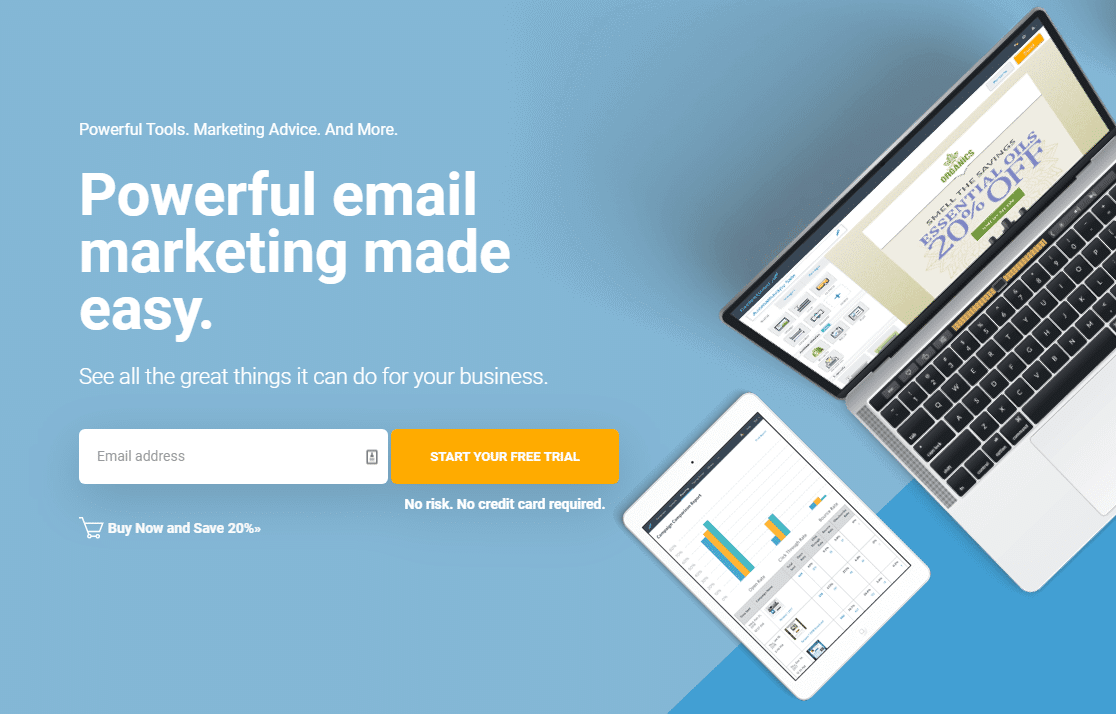
Poiché questo strumento di email marketing è integrato nel plug-in WPForms, puoi facilmente aggiungere una casella di controllo Contatto costante a qualsiasi modulo WordPress.
Alcune altre straordinarie funzionalità che rendono Constant Contact così popolare includono:
- Facile da usare : un builder drag and drop per principianti per creare e modificare splendide newsletter via email.
- Modelli e-mail : oltre 100 modelli di e-mail pre-progettati per renderti operativo in pochi minuti.
- Gestione dell'elenco e-mail: raccogli e gestisci gli indirizzi e-mail dal tuo sito Web, dispositivi mobili e social media.
- Strumento di monitoraggio del calore: utilizza lo strumento integrato per vedere dove le persone fanno clic.
- Automazione personalizzata: invia e-mail personalizzate e automatizzate per aumentare le vendite.
- Supporto fantastico : il team di supporto entusiasta fornisce aiuto tramite chat dal vivo, telefono, e-mail e forum.
Constant Contact ha una prova gratuita di 60 giorni e non richiede l'utilizzo di una carta di credito. Puoi impostare la tua newsletter ed eseguire campagne e-mail all'interno di quella finestra senza spendere un centesimo. Successivamente, i piani partono da un ragionevole $ 20 al mese.
Clicca qui per iniziare oggi stesso con Constant Contact!
Sendinblue
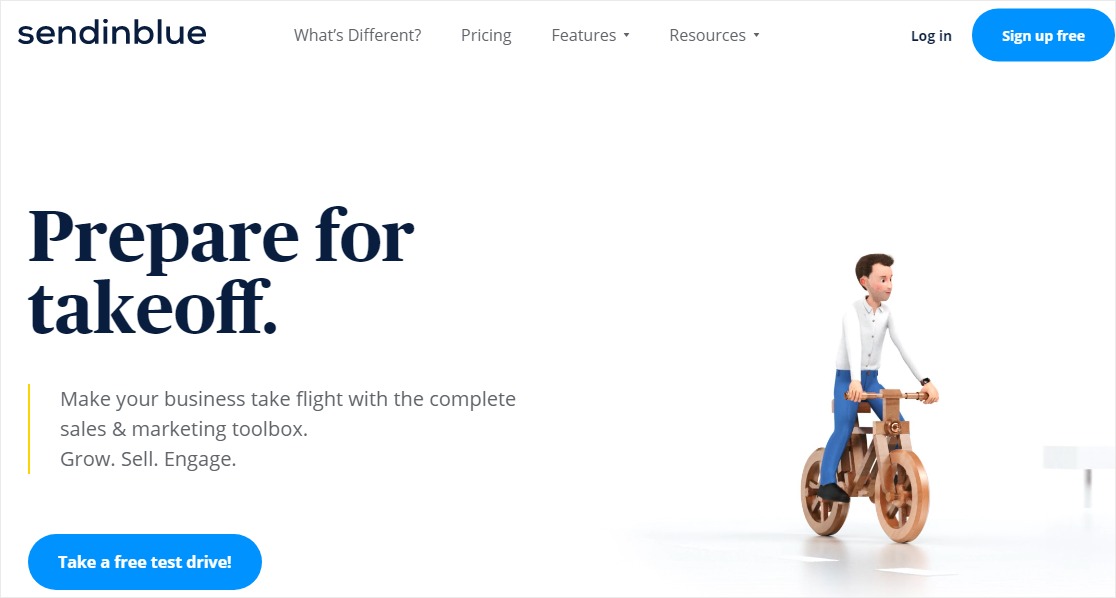
Sendinblue è un software di email marketing semplicemente fantastico che ha anche la capacità di eseguire marketing tramite messaggi di testo. Ci piace perché è semplice da usare ma ha ancora un sacco di ottimi strumenti.
Altre caratteristiche degne di nota includono:
- Facile da usare : un generatore visivo di trascinamento della selezione ti aiuta a creare una fantastica newsletter via email in pochi minuti.
- Modelli e-mail: modelli reattivi gratuiti per creare una bella newsletter per i tuoi iscritti.
- Ottimizzazione della campagna : utilizza report dettagliati, strumenti per mappe di calore, statistiche in tempo reale e test A/B.
- Automazione : 8 diversi flussi di lavoro tra cui scegliere da inviare a persone diverse in modo che ricevano le e-mail giuste al momento giusto.
- Punteggio lead : lascia che il software valuti automaticamente i tuoi lead con il loro sistema di punteggio lead integrato.
- SMS Marketing — Invia messaggi di posta elettronica tramite SMS con pochi clic.
- Personalizzazione — Invia e-mail transazionali personalizzate per sfruttare il potere di conversione elevato del tipo di campagna e-mail sottoutilizzato.
- Live Chat : include un software di chat live integrato per sfruttare la potenza del marketing conversazionale con la tua lista di e-mail.
- Opzione Mailer: configura facilmente Sendinblue con WP Mail SMTP per una consegna affidabile delle email transazionali.
Sendinblue ha un piano gratuito che include contatti illimitati e 300 email/giorno. Successivamente, i piani partono da circa $ 22 al mese.
Clicca qui per iniziare subito con Sendinblue!
E siamo anche grandi fan di Drip, ConvertKit, AWeber, GetResponse e pochi altri. Dai un'occhiata al nostro post sui migliori fornitori di servizi di email marketing per maggiori dettagli su ciascuno di essi.
Ma alla fine, il miglior servizio di posta elettronica per creare una newsletter per la tua attività dipende dalle tue preferenze, settore, obiettivi e budget.
Come si crea una newsletter di successo?
Ti chiedi come faccio a far risaltare la mia newsletter? Ci sono innumerevoli guide di email marketing là fuori che hanno tonnellate di ottimi dettagli su come creare una newsletter di successo.
Convincere le persone a iscriversi alla tua newsletter è solo l'inizio. Ti consigliamo di fare un po' di pianificazione prima di creare la tua prima newsletter di successo.
Ecco alcuni suggerimenti di base per iniziare:
- Definisci il tuo pubblico: chiediti chi è il tuo pubblico di destinazione e quali sono le sue esigenze. Se non lo sai ancora, prendi in considerazione la creazione di un modulo di sondaggio per scoprirlo.
- Imposta i tuoi obiettivi : vuoi semplicemente più traffico? Per coinvolgere i lettori? Ti stai preparando per una vendita stagionale? Una volta deciso cosa vuoi ottenere dalle tue campagne e-mail, sarai in grado di decidere che tipo di contenuto creare e inviare.
- Scegli la frequenza : le e-mail di marketing possono essere fastidiose se inviate troppo spesso. Decidi la frequenza con cui invierai la tua lista via email, che sia settimanale, mensile, trimestrale, ecc.
- Raccogli i tuoi migliori contenuti — Non devi iniziare da zero con la tua newsletter. Crea un elenco dei tuoi contenuti più utili dal tuo sito e costruisci un calendario editoriale attorno a quei post per conquistare i lettori con i tuoi ottimi consigli.
- Usa Emoji nelle righe dell'oggetto : se corrisponde al tuo tono, prova a utilizzare gli emoji nelle righe dell'oggetto. Le righe dell'oggetto influiscono pesantemente sul tuo tasso di apertura, quindi dai loro molto amore e ricerca.
- Scrivi con attenzione : indipendentemente dal fatto che i destinatari della tua e-mail siano nuovi lead o clienti esistenti, la tua newsletter deve essere un contenuto ben realizzato. Controlla gli errori di battitura e usa un tono colloquiale.
- Usa inviti all'azione : assicurati che le tue e-mail includano inviti all'azione. Vale a dire, chiedi al lettore di fare qualcosa come fare clic su un collegamento o un pulsante che dice "Fai clic qui per ottenere maggiori dettagli". I CTA sono il modo in cui convertirai i lettori in clienti e li riporterai sul tuo sito web.
Inoltre, assicurati di utilizzare un buon client di posta elettronica come Constant Contact in modo che le tue e-mail non vadano perse.
Quindi, ora che hai un'idea di come creare una newsletter di successo, tuffiamoci nel nostro tutorial su come creare una newsletter via email.
Come creare una newsletter via e-mail (passo dopo passo)
Constant Contact è uno dei modi più popolari per creare una newsletter per piccole imprese e blogger. Quindi ti mostreremo come inviare una newsletter via email utilizzando Constant Contact poiché molti proprietari di siti Web lo utilizzano già.
Passaggio 1: registrati per il contatto costante
Segui questo link e inserisci la tua email per iscriverti al tuo nuovo account Constant Contact. Puoi utilizzare la loro prova gratuita di 60 giorni (che non richiede nemmeno una carta di credito) per completare questo tutorial ed eseguire campagne e-mail senza spendere soldi.
Successivamente, inserisci il tuo indirizzo email aziendale e i dettagli personali nella pagina di registrazione e fai clic sul pulsante Inizia .
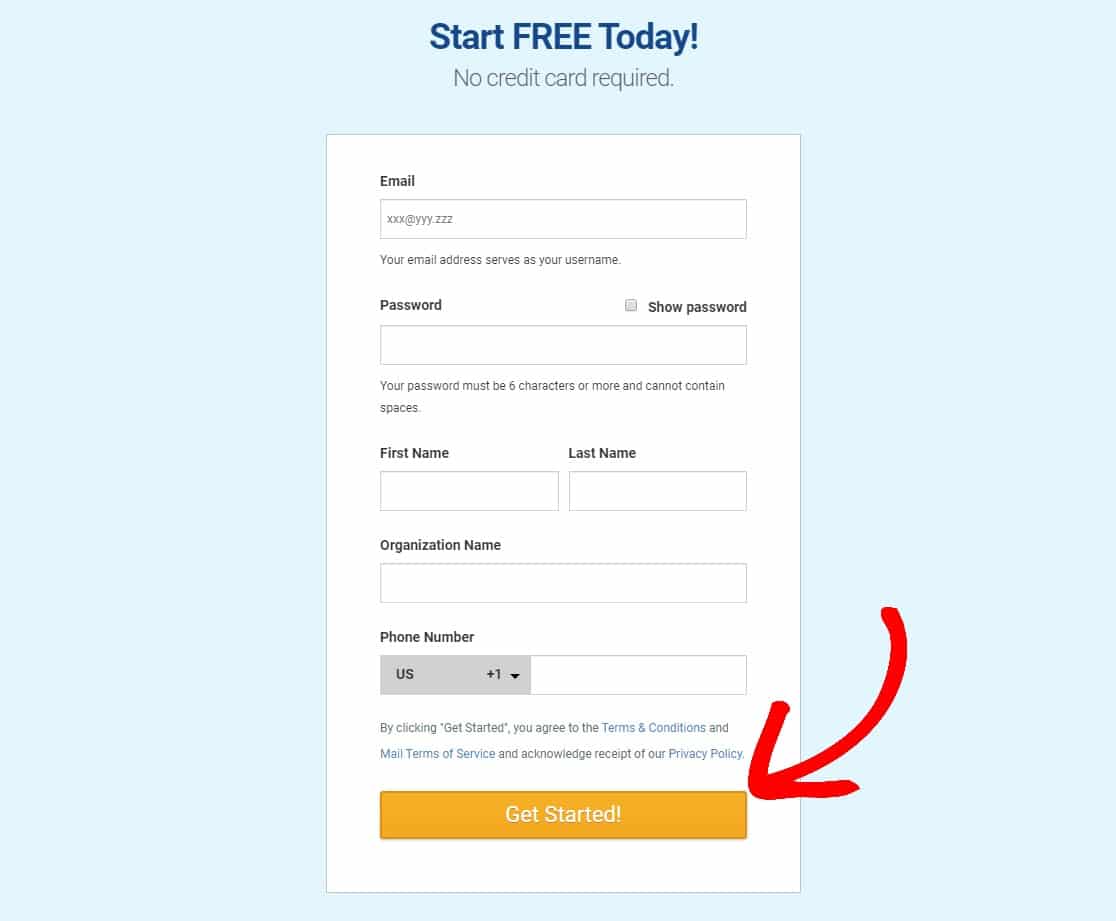
Vedrai una schermata di conferma dopo.
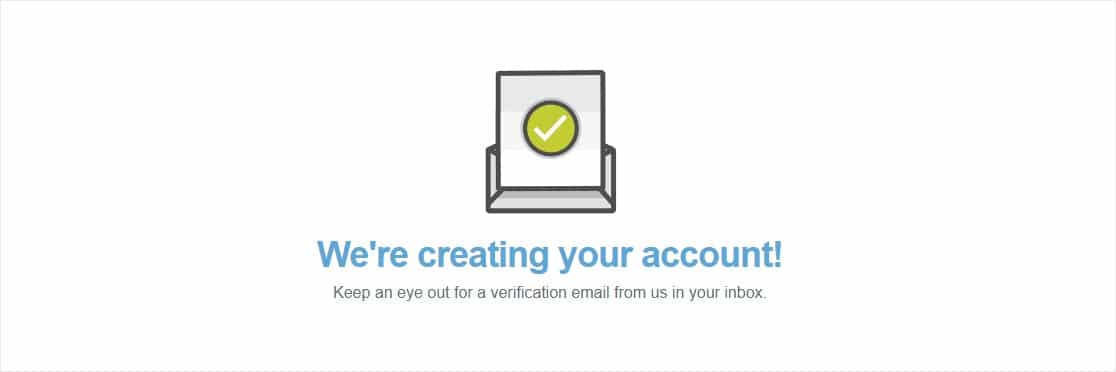
Nella schermata successiva, vai in fondo alla pagina e fai clic su Salta questo passaggio. Lo faremo più avanti nel post.
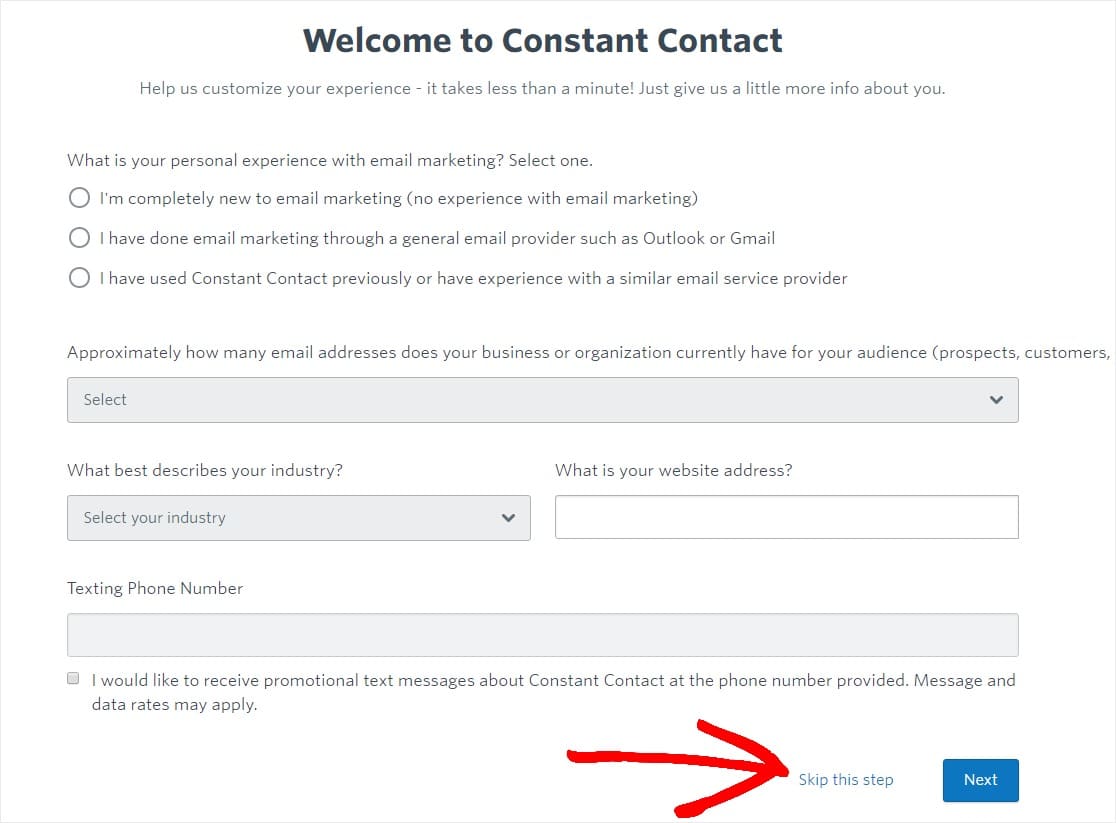
Successivamente, verrai indirizzato alla dashboard di Constant Contact dove avviene la magia. Qui puoi gestire le tue liste e-mail, gli iscritti e inviare la tua newsletter via e-mail.
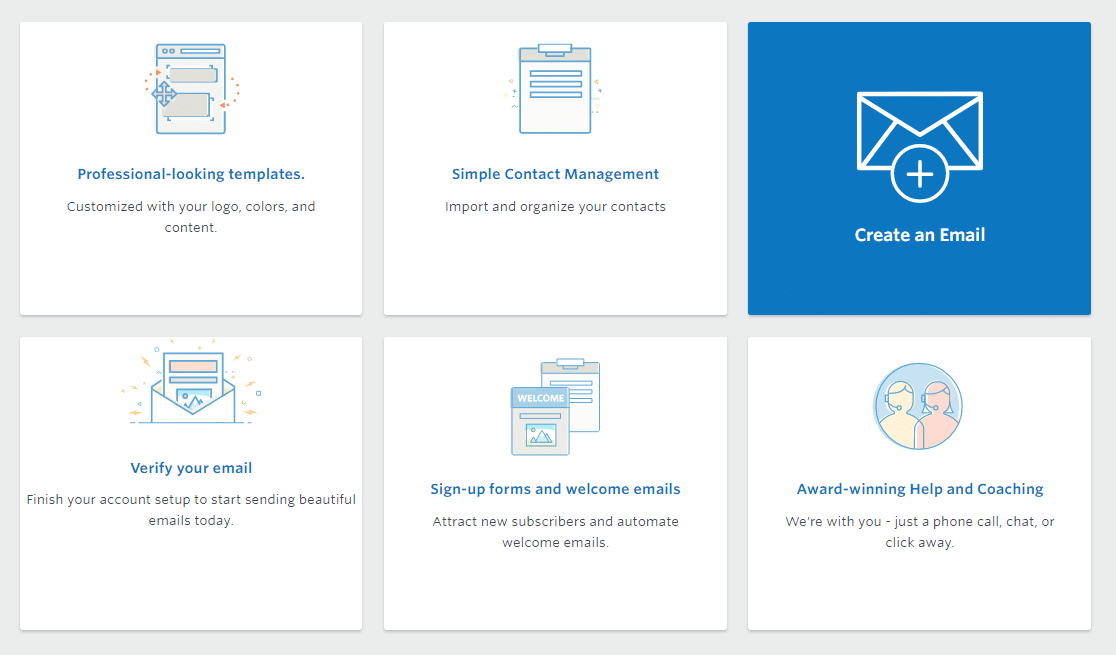
Tieni presente che l'account di prova gratuito ti consentirà di inviare solo fino a 100 e-mail. Dovrai acquistare un piano a pagamento per accedere a tutte le loro funzionalità.
Ora, creiamo un elenco di e-mail in modo da avere un elenco dei tuoi abbonati a cui inviare la tua newsletter.
Passaggio 2: crea un elenco di e-mail
Per mantenere organizzati i tuoi contatti, ti consigliamo di aggiungere elenchi di e-mail al tuo account Constant Contact. Per vedere gli elenchi attualmente disponibili nel tuo account, fai clic su Contatti nel menu in alto, quindi su Elenchi e-mail nel menu laterale.
Dalla dashboard di Constant Contact, fai clic sulla scheda Contatti nel menu in alto e poi su Liste e -mail nel menu a sinistra.-
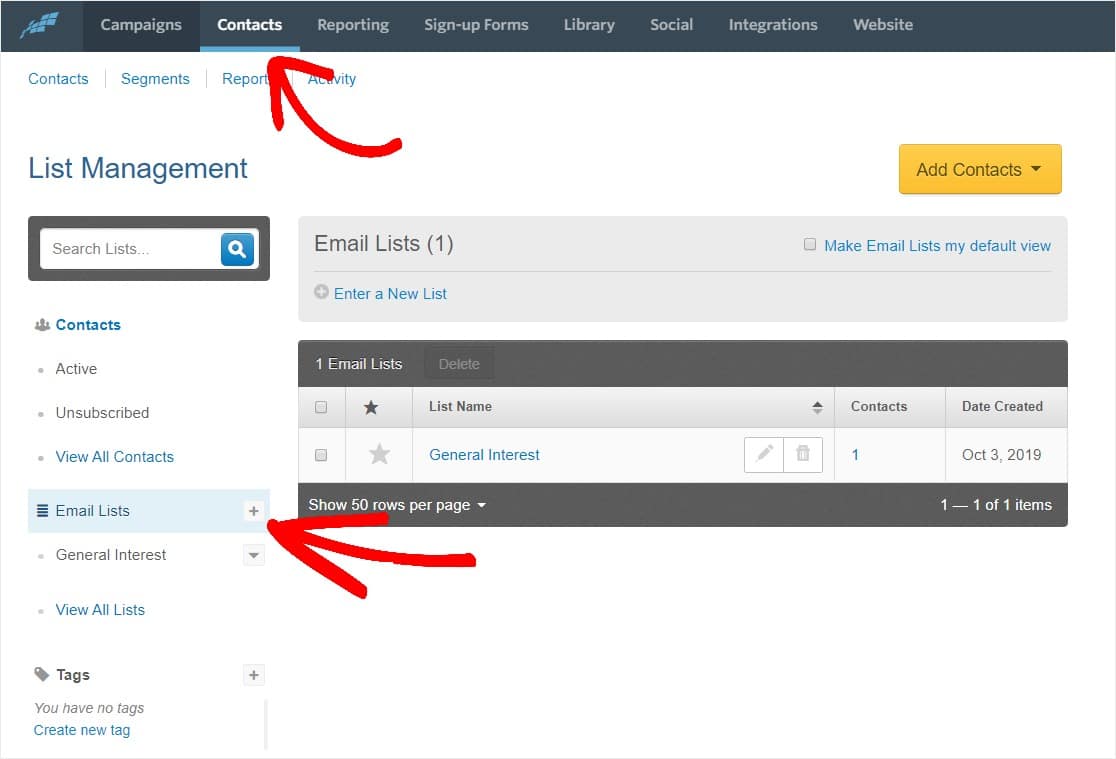
Se non conosci Constant Contact, avrai solo l'elenco di interesse generale predefinito con cui Constant Contact inizia.
Se stai già utilizzando Constant Contact, quest'area conterrà tutti gli elenchi attualmente disponibili nel tuo account.

Per aggiungere un nuovo elenco, fai clic su Inserisci un nuovo elenco.
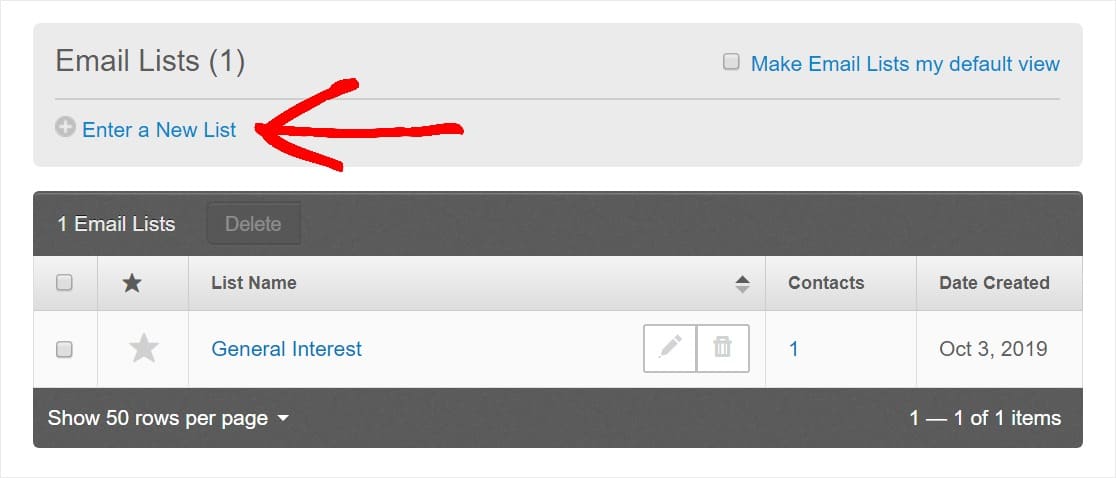
Ora assegnagli un nome e seleziona Aggiungi elenco .
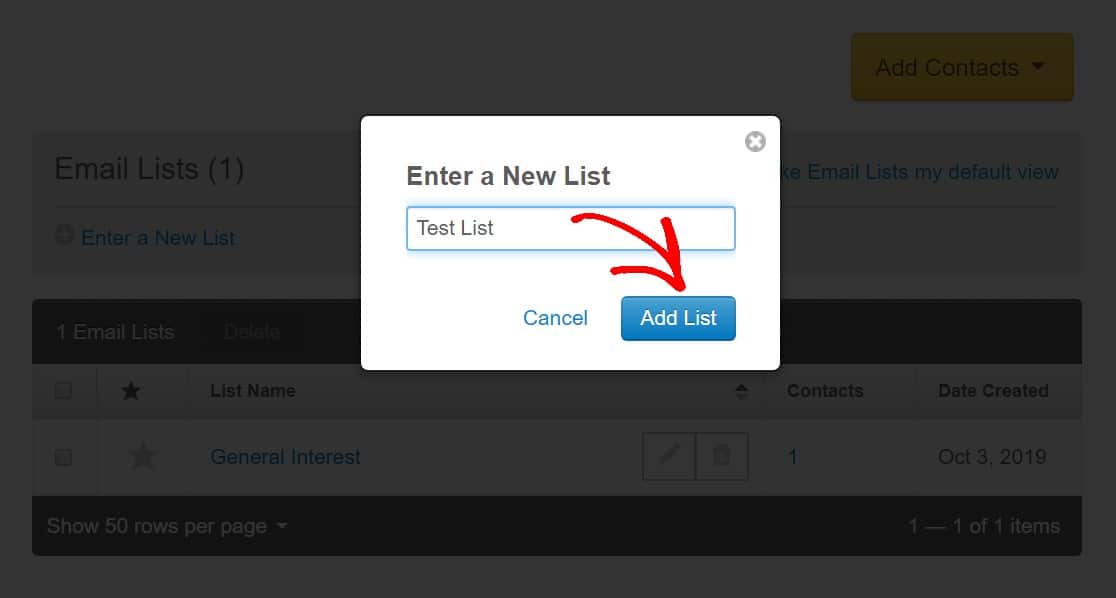
Una volta creato l'elenco, puoi aggiungere i tuoi contatti facendo clic sul pulsante Aggiungi contatti .
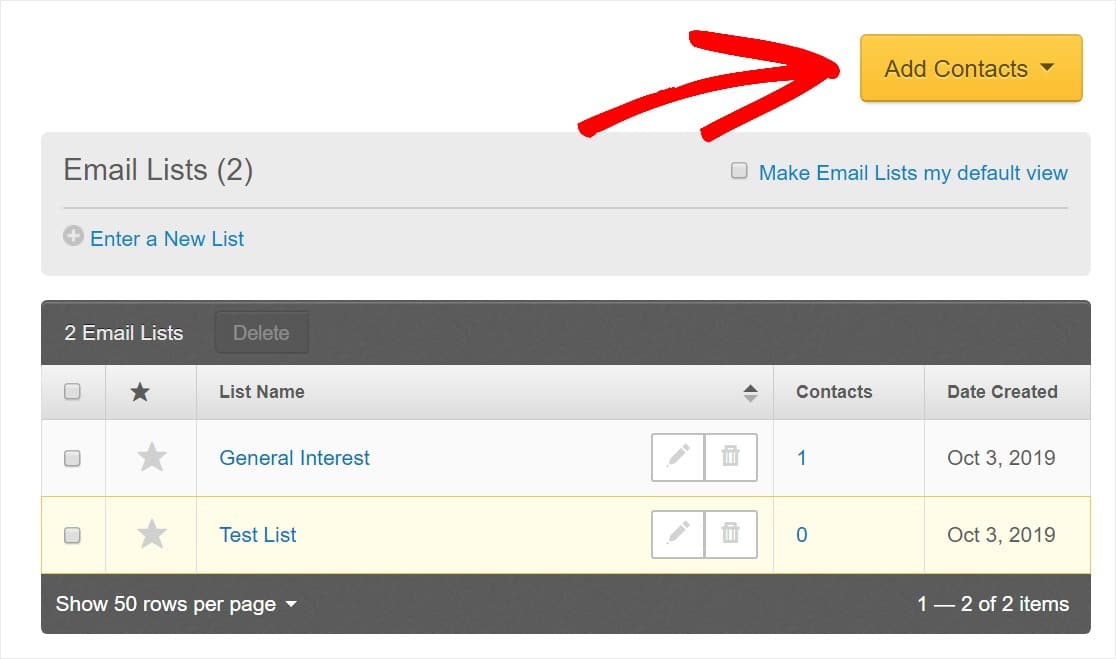
Va bene se non hai ancora nessun contatto. Il passaggio successivo ti mostrerà come collegare la tua lista di e-mail ai moduli di WordPress in modo da poter iniziare subito a ricevere lead.
Passaggio 3: collega il contatto costante ai tuoi moduli
Devi visualizzare un modulo di iscrizione alla newsletter sul tuo sito Web in modo da poter ampliare la tua lista di e-mail e le persone possono darti il loro indirizzo e-mail. Ecco come.
Per prima cosa, vai alla dashboard di WordPress e vai su WPForms » Impostazioni per iniziare la configurazione di Constant Contact. Seleziona la scheda Integrazioni .
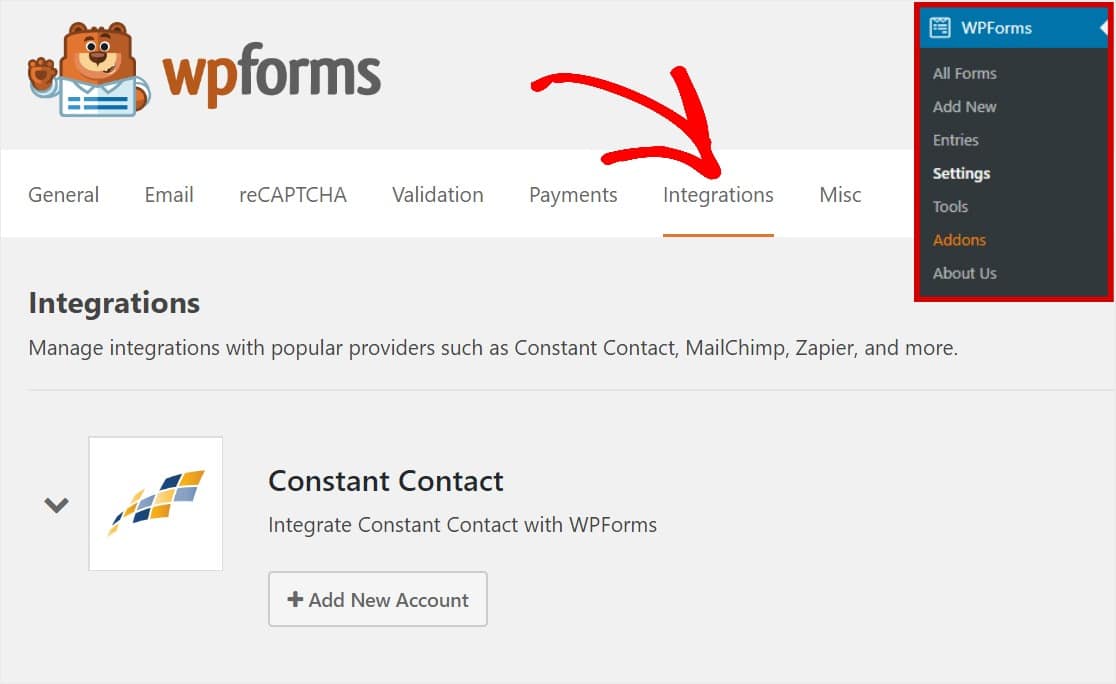
Successivamente, dovrai registrare WPForms con Constant Contact facendo clic su Fai clic qui per registrarti con Constant Contact .
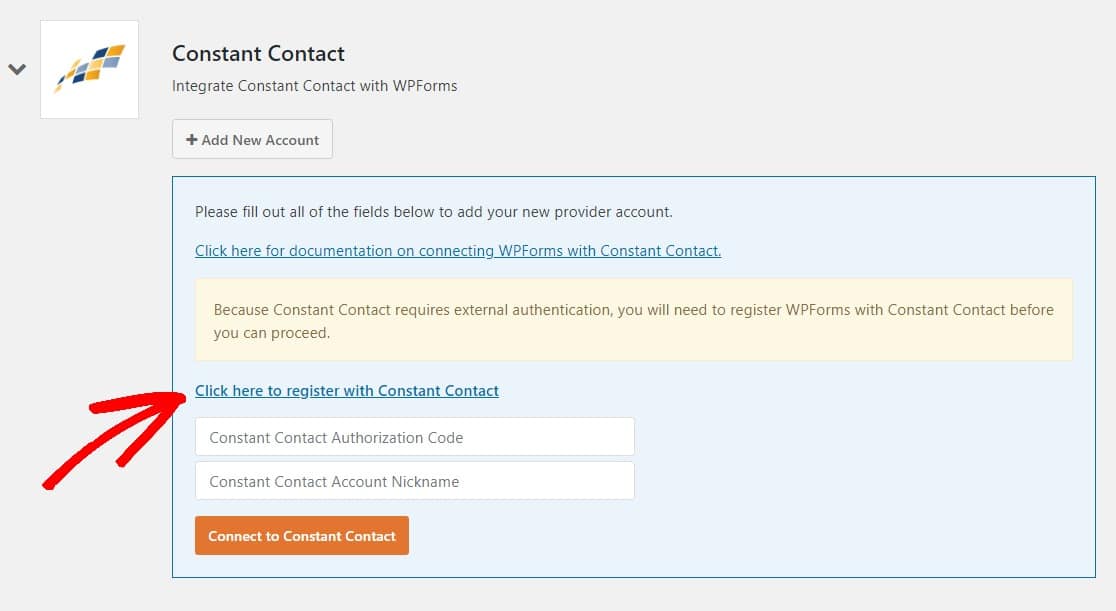
Dopo aver fatto clic sul collegamento, verrà visualizzato un overlay per accedere al tuo account Constant Contact. Una volta effettuato l'accesso, fai clic sul pulsante Consenti per consentire l'accesso a WPForms.
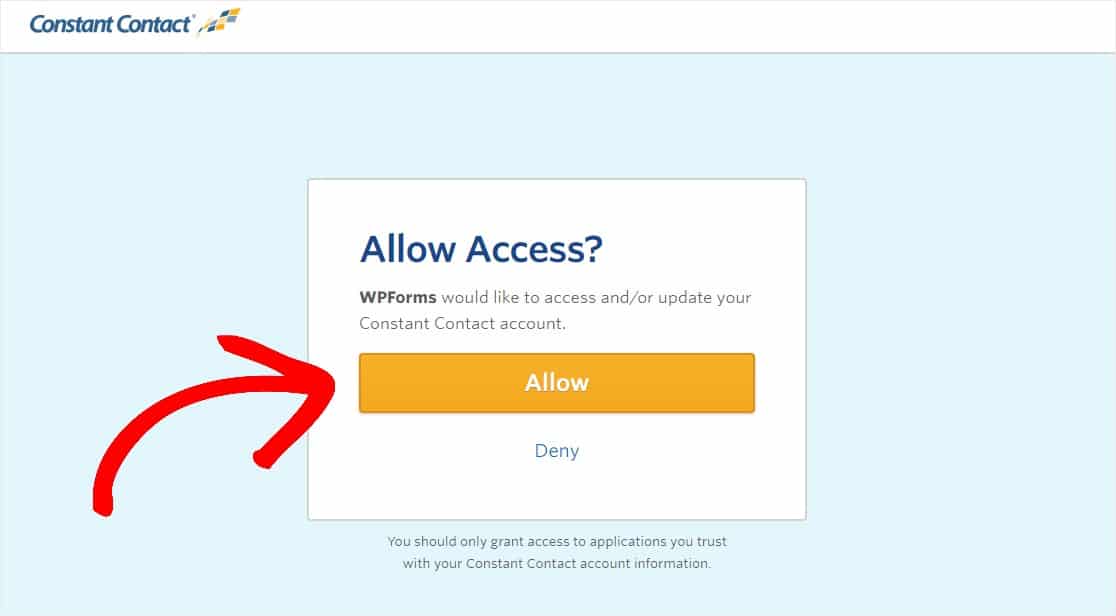
Successivamente, vedrai il codice di autorizzazione di Constant Contact. Dovrai copiare questo codice.
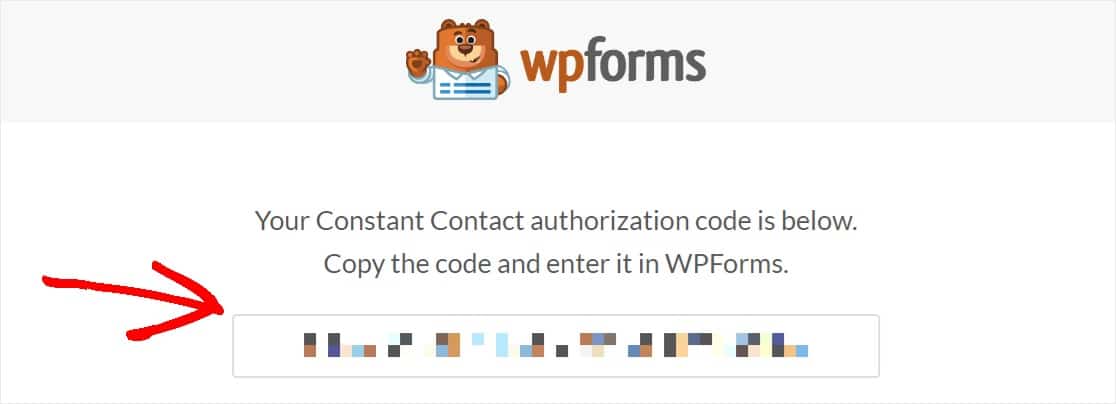
Quindi, fai clic su +Aggiungi nuovo account e incolla il codice nel campo Codice di autorizzazione contatto costante. Scegli il nome che desideri per il tuo Nickname account (è solo per tuo riferimento).
Quindi, fai clic sul pulsante Connetti a contatto costante .
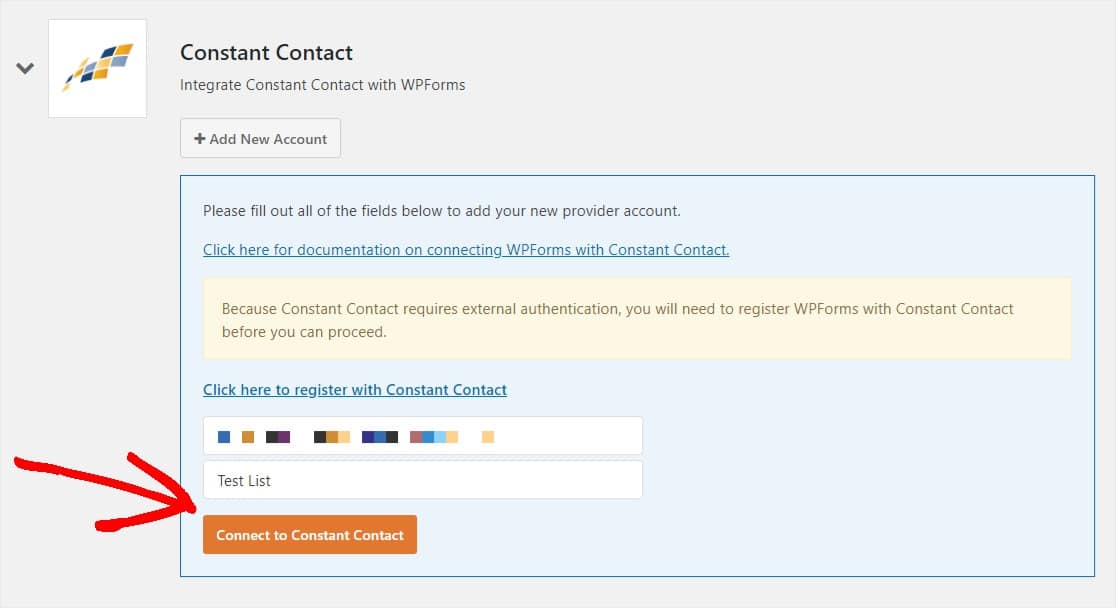
Una volta che WPForms ha terminato di collegare il tuo sito al tuo account Constant Contact, vedrai una casella verde Connected e il nome del tuo account.

Ora che hai creato la tua lista e connesso Constant Contact ai tuoi moduli, è il momento di collegare tutto insieme in modo da poter iniziare a ottenere più abbonati e-mail.
Passaggio 4: collega la tua lista e-mail ai tuoi moduli
Per creare il modulo di iscrizione alla newsletter di Constant Contact, puoi aggiungere un nuovo modulo o modificare un modulo esistente.
Per questo esempio, creeremo un modulo nuovo di zecca utilizzando il modello Modulo di iscrizione alla newsletter. Ma puoi seguire i passaggi seguenti anche su un modulo esistente.
Innanzitutto, fai clic su WPForms » Aggiungi nuovo e scorri verso il basso per selezionare Crea un modulo di iscrizione alla newsletter .
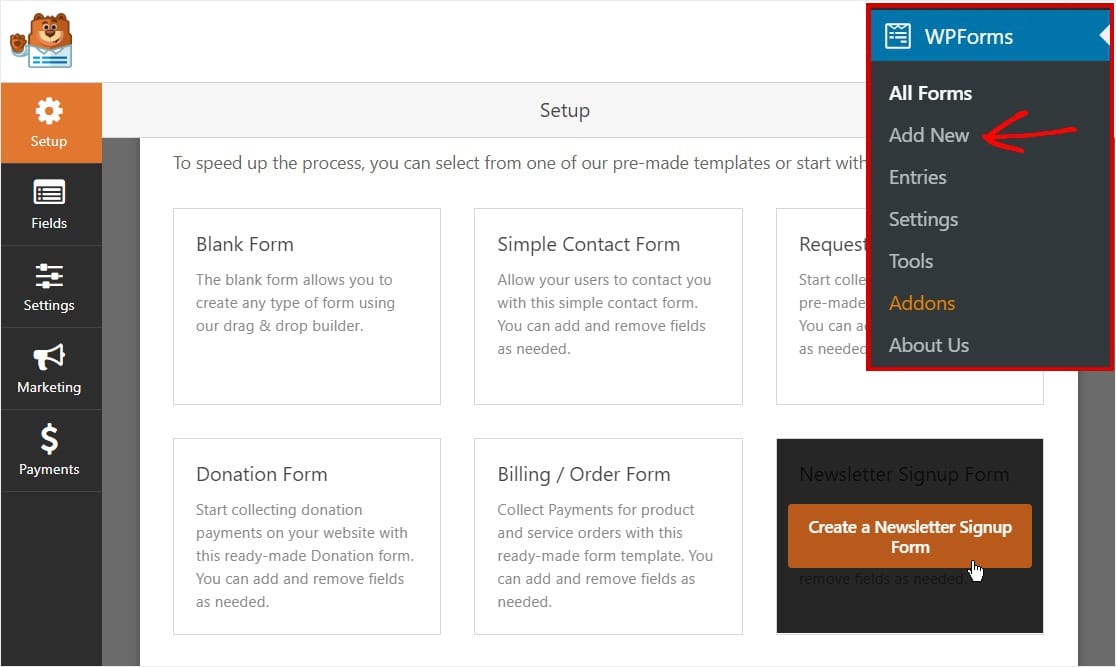
Una volta che il modulo viene compilato nel generatore di moduli, vai su Marketing » Contatto costante e seleziona Aggiungi nuova connessione .
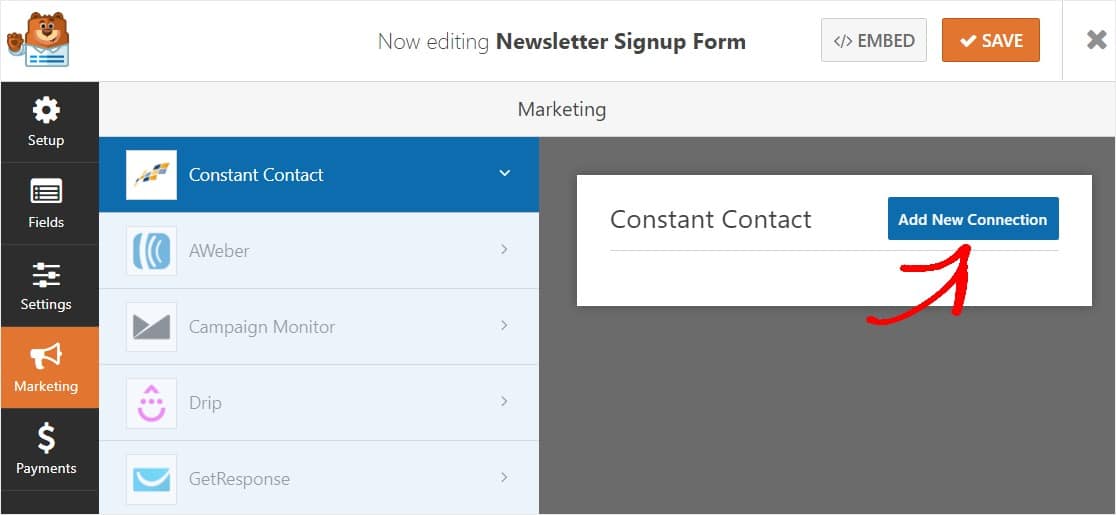
Nell'overlay che appare, inserisci un nickname per la connessione che stai creando. I tuoi utenti non lo vedranno mai, ma questo è utile se prevedi di collegare questo modulo a più di una mailing list e per aiutare con l'organizzazione. Quindi, fare clic sul pulsante OK .
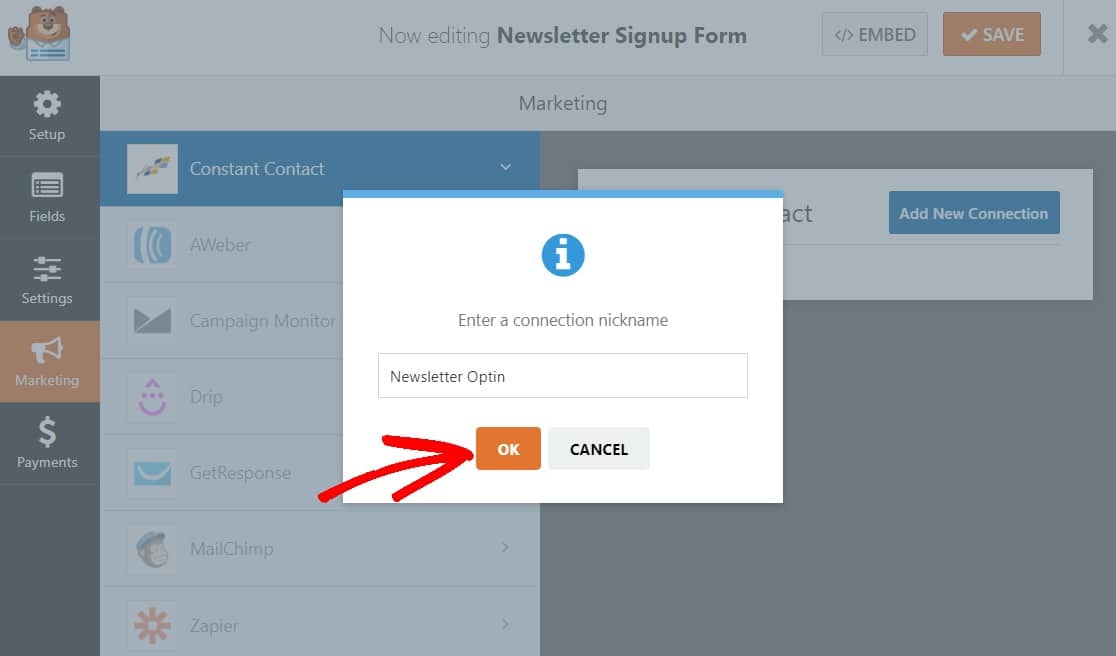
Una volta creata una connessione, puoi scegliere da qualsiasi account Constant Contact che hai connesso nel primo passaggio.
Dopo aver selezionato l'account desiderato, puoi anche scegliere una mailing list specifica all'interno di quell'account.
Tutte le mailing list di Constant Contact devono essere create nel tuo account Constant Contact. Per maggiori dettagli, dai un'occhiata al tutorial di Constant Contact su come iniziare con gli elenchi.
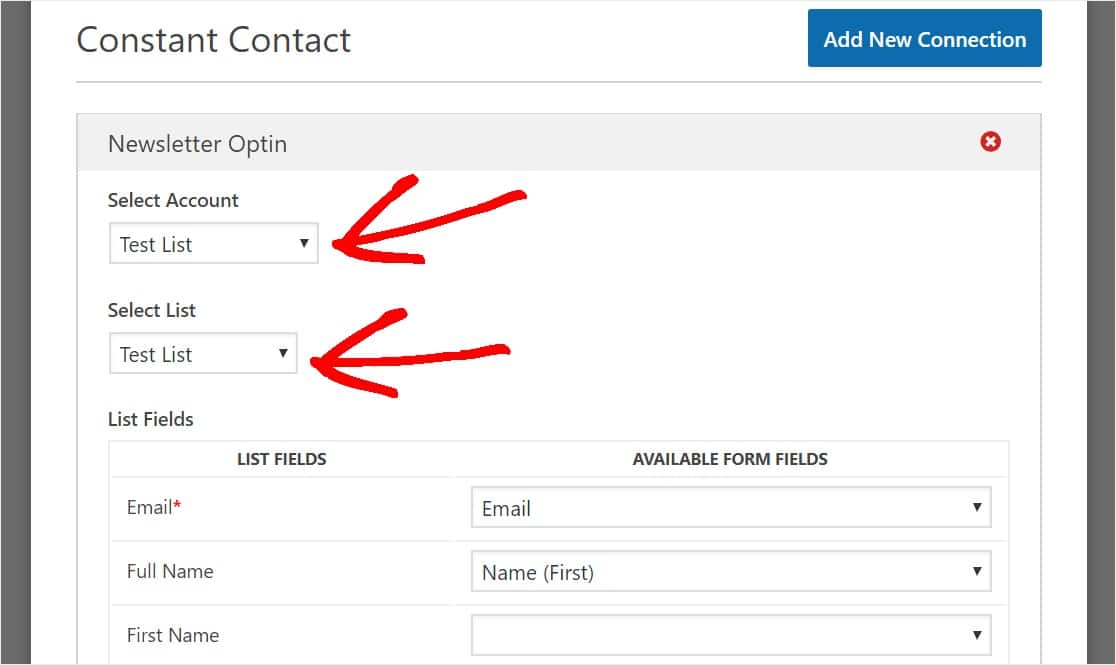
Nella colonna Campi dell'elenco , vedrai tutti i campi disponibili per le informazioni sull'abbonato da aggiungere alle tue mailing list di contatti costanti. L'unico campo che devi compilare è Indirizzo e-mail . Ma anche ottenere un nome è una buona idea, dal momento che può aiutarti con la personalizzazione della posta elettronica.
Per inviare campi di immissione aggiuntivi a Constant Contact, dovrai mappare i campi del modulo ai campi pertinenti disponibili in Constant Contact.
Ecco i campi che Constant Contact offre ai tuoi iscritti:
- Nome e cognome
- Nome di battesimo
- Cognome
- Telefono
- Sito web
- Indirizzo
- Titolo di lavoro
- Società
Se desideri aggiungere utenti al tuo elenco di contatti costanti in base alle loro selezioni nel modulo, puoi consultare il nostro tutorial su come aggiungere una casella di controllo per l'iscrizione a contatti costanti.
Dopo aver configurato le impostazioni del modulo, fai clic sul pulsante Salva in.
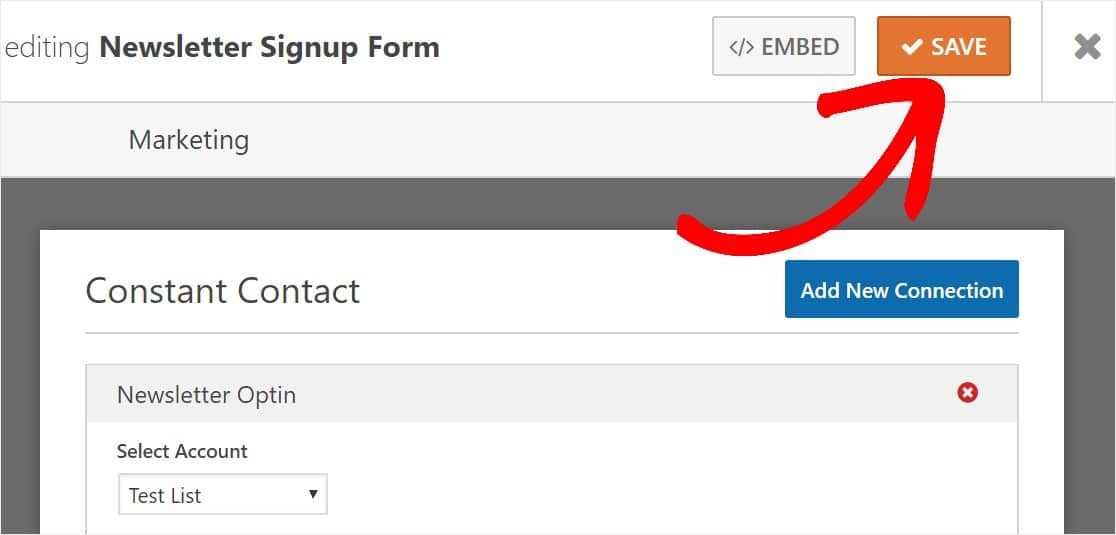
Ottimo lavoro! Hai creato con successo un modulo di iscrizione alla newsletter con Constant Contact.
Passaggio 5: crea la tua newsletter via e-mail in contatto costante
Torna alla dashboard dei contatti costanti e fai clic su Campagne, quindi fai clic sul pulsante Crea .
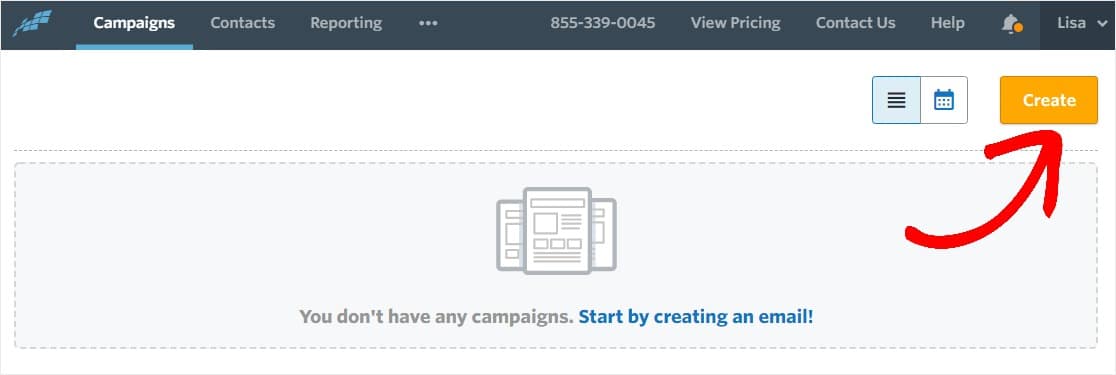
Fare clic su E-mail.
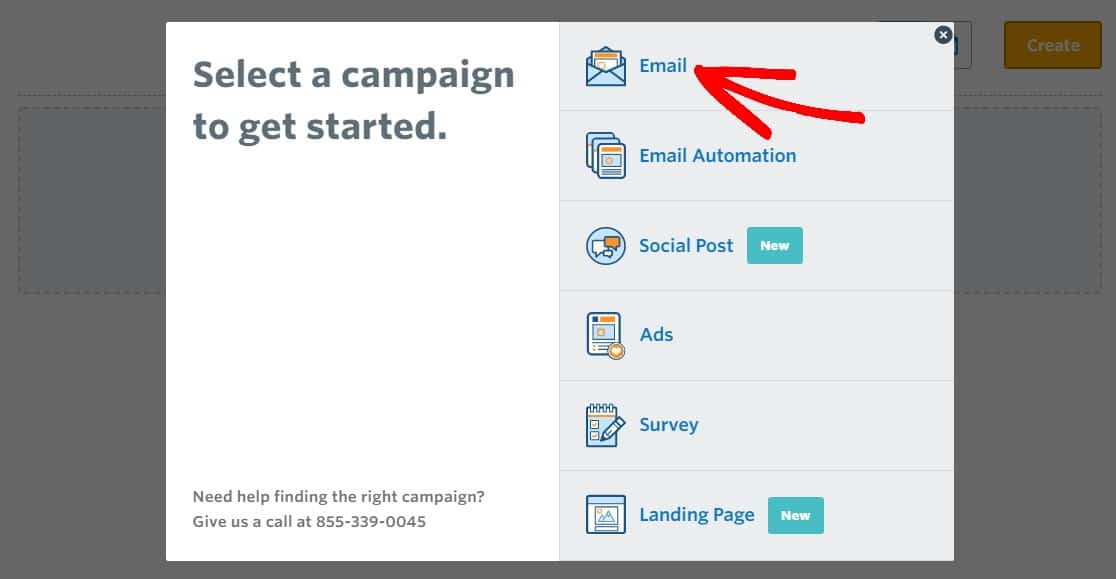
Quindi, scegli un modello. Constant Contact ha tonnellate di fantastici modelli, ma è meglio iniziare con qualcosa di semplice e personalizzarlo. Per questo esempio, sceglieremo il modello Newsletter di base .
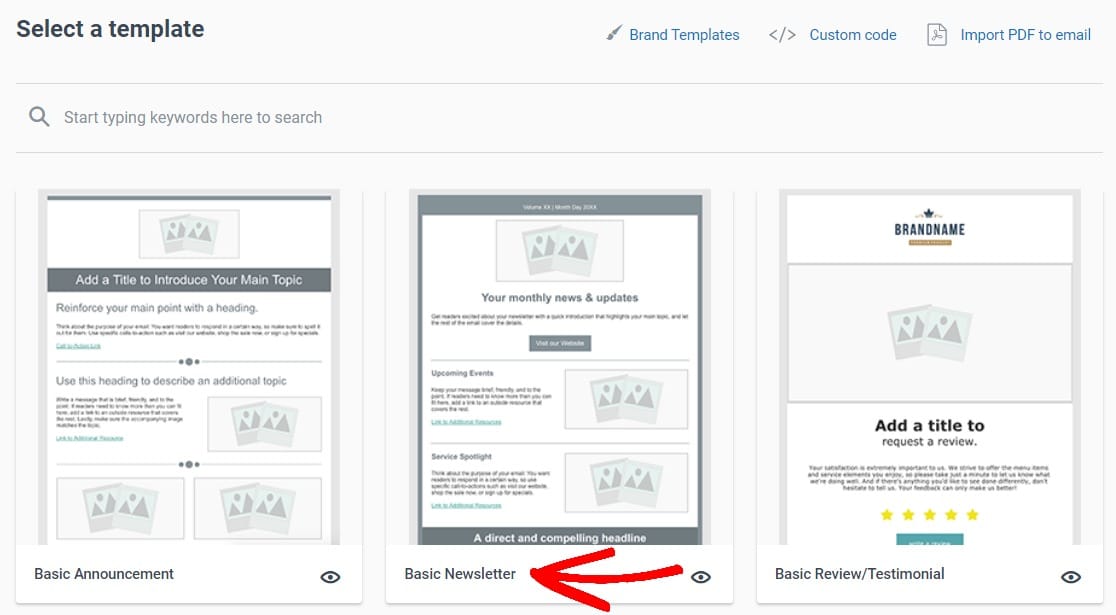
Una volta aperto l'editor della newsletter, puoi semplicemente puntare e fare clic per modificare le cose e sostituire il contenuto predefinito con il tuo. Il visual builder è un ottimo strumento che ti consente di dire addio alle vecchie e-mail di testo in chiaro.
Per aggiungere nuovi contenuti, trascina semplicemente gli elementi desiderati dal pannello di sinistra sul modello di email.
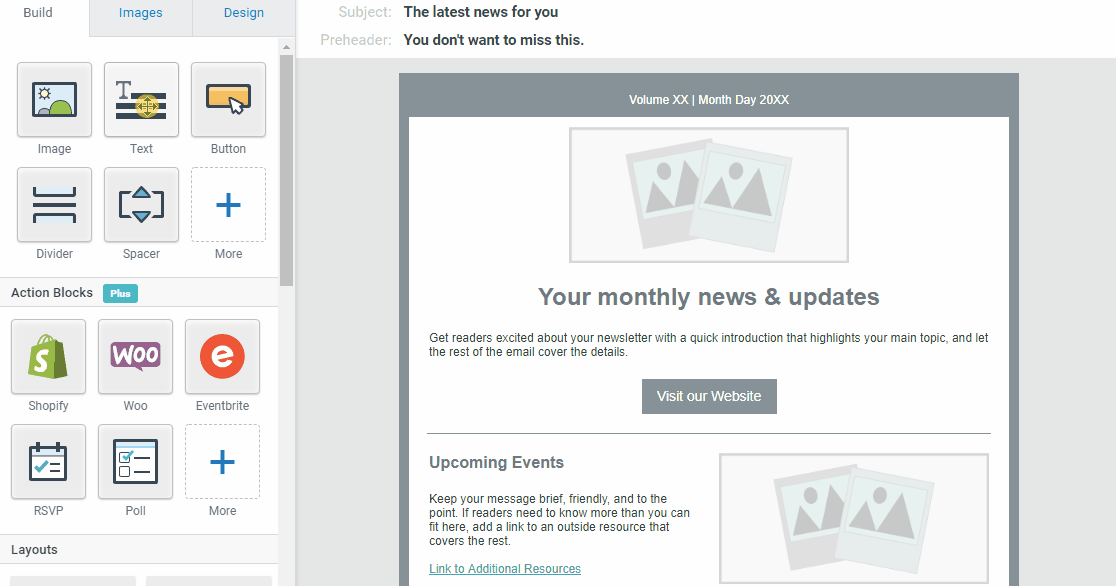
Dopo aver finito di digitare l'e-mail e di personalizzarla, fai clic sul pulsante Continua .
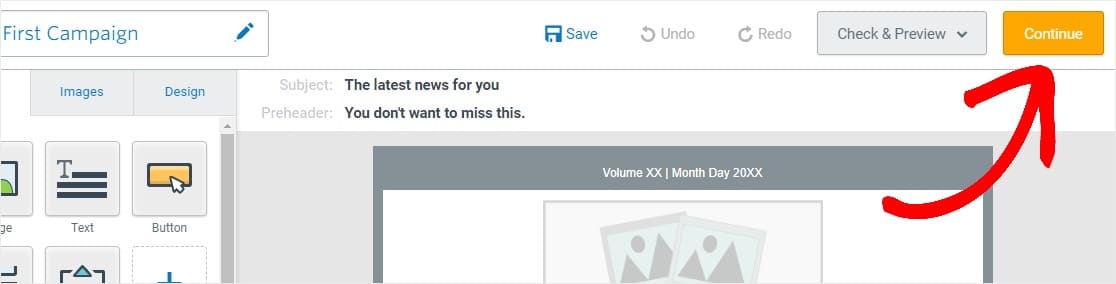
Successivamente, sceglierai a chi vuoi inviarlo (il tuo elenco di e-mail) e quando inviare la tua e-mail. Puoi programmarlo in anticipo se disponi di un account Constant Contact a pagamento. Dovrai anche personalizzare la riga dell'oggetto della tua email qui.
Quando sei pronto per inviare la tua newsletter, fai clic sul pulsante Invia ora .
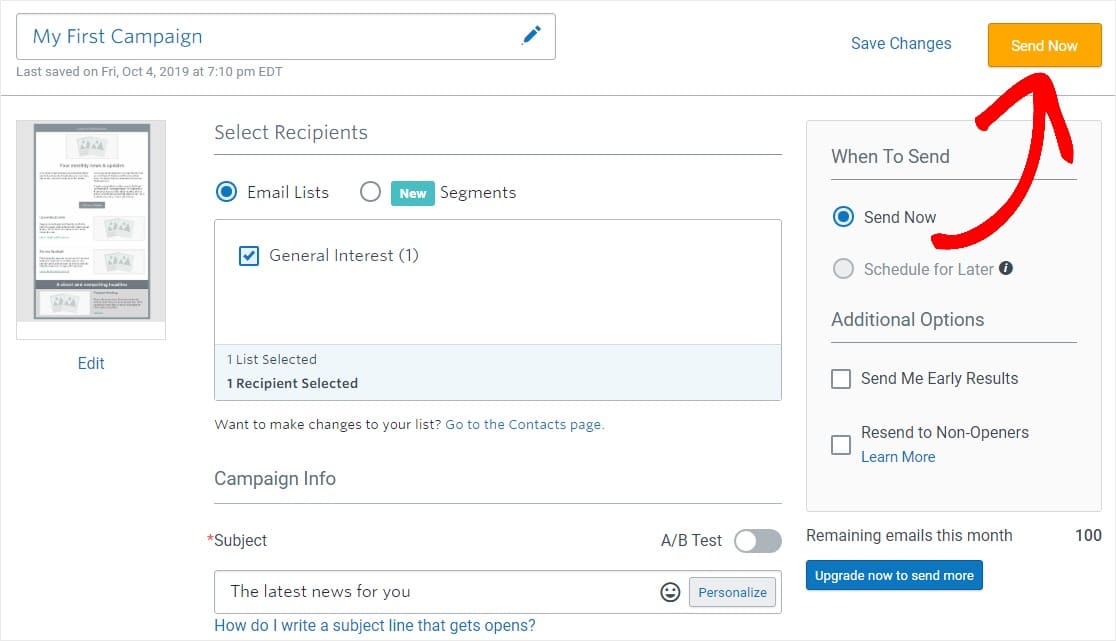
Ce l'hai fatta! Ricorda, Constant Contact ha un sacco di funzioni diverse da provare per personalizzare ulteriormente le tue campagne e-mail.
Puoi dare un'occhiata a questo fantastico post sul nostro sito Web gemello con suggerimenti per la progettazione di newsletter via e-mail e ispirazione per ancora di più.
In conclusione
Questo è tutto! Ora sai come creare una newsletter via email. Si spera che questo post ti abbia aiutato a prendere la strada giusta per una crescita online esplosiva attraverso l'email marketing.
Successivamente, se sei interessato a utilizzare l'automazione della posta elettronica, consulta la nostra guida per creare un modulo WordPress SendFox.
Inoltre, aggiungere la tua lista di email a un popup è uno dei modi migliori per farla crescere velocemente. Dai un'occhiata al nostro post sui migliori plugin popup di WordPress per trovarne uno che funzioni per te.
E se ti piace questo articolo, seguici su Facebook e Twitter per ulteriori aggiornamenti dal nostro blog.
